WAVファイルからMP3ファイルへ変換するツールは無料に限ってもいろいろありますが、手軽に簡単に変換できる無料ツールがないかなって探してみました。
使うツールは、FlicFlac Audio Converter(フリックフラック オーディオ コンバーター)です。
英語版になってしまいますが、機能は少ない分、迷うことなく使えると思います。
それでは、使い方を説明しますね。
FlicFlac Audio Converter でWAVファイルをMP3に変換する方法
インストール手順
手順1. 実行ファイルのダウンロード
ブラウザから、
http://www.sector-seven.net/software/flicflac
にアクセスします。
下図のようなページなるので、「Download FlicFlac」をクリックして、zipファイルをダウンロードします。
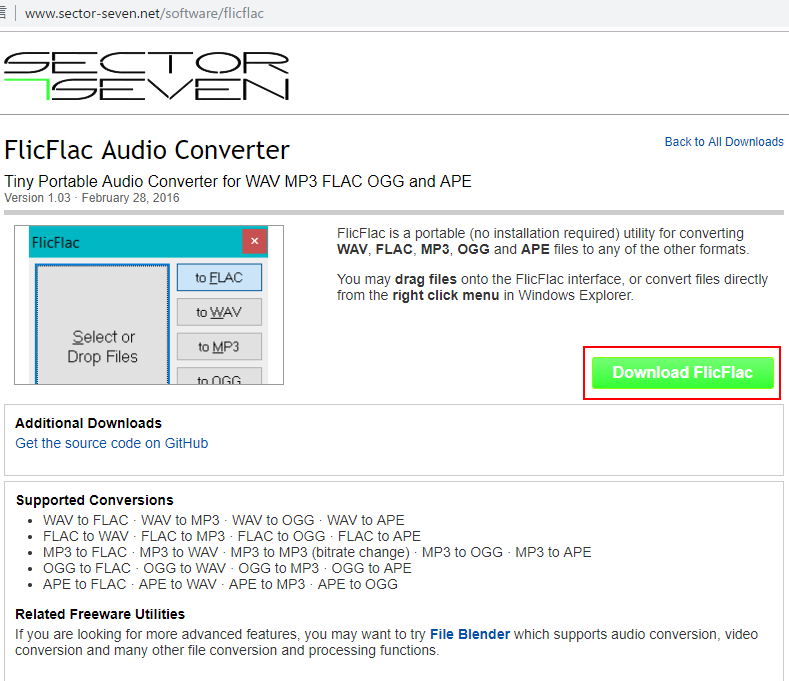
手順2. zipファイルの展開
とくにインストーラはないため、zipファイルを展開したらインストールは終了となります。
ダウンロードした flicflac.zip ファイルを右クリックして、「すべて展開」をクリックします。
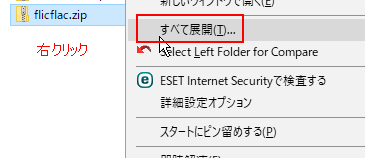
「圧縮フォルダーの展開」ウィンドウが表示されるので、そのまま「展開」をクリックすると、zipファイルと同じフォルダーにファイルが展開されます。
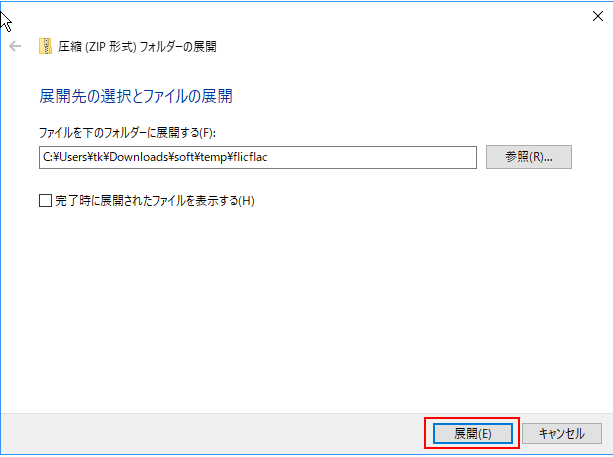
※zipなど「.」以降の拡張子が表示されていない場合、エクスプローラーの「表示」メニューより、「表示/非表示 → ファイル名拡張子」のチェックを入れてください。
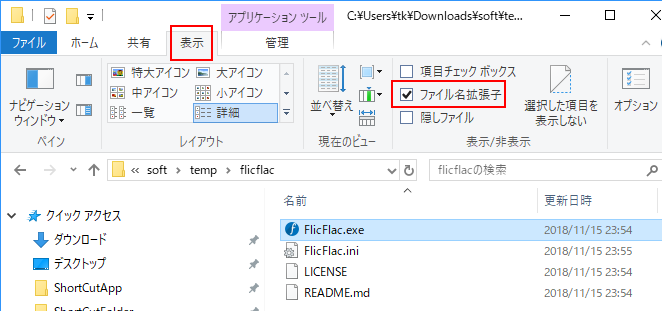
手順3. スタートにピン留め
ついでにスタートメニューに表示されるようにしましょう。
展開されたフォルダに入って、「FlicFlac.exe」ファイルを右クリックして、「スタートにピン留めする」をクリックします。
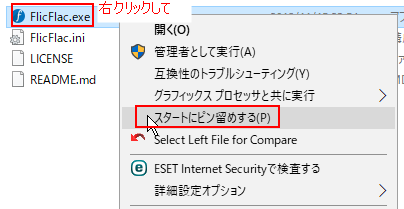
下図のようにスタートメニューにアイコンが表示されるようになります。
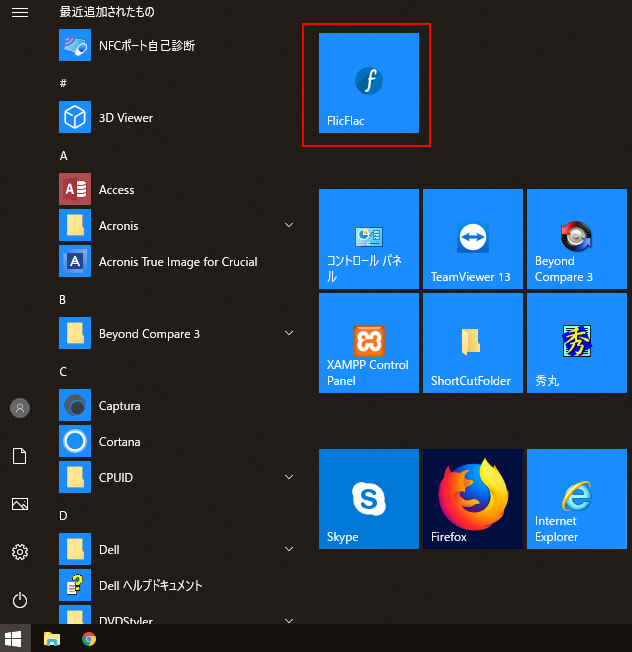
使い方
手順1. 起動
FlicFlac.exe をダブルクリックするか、スタートメニューの「FlicFlac」アイコンをクリックしてください。
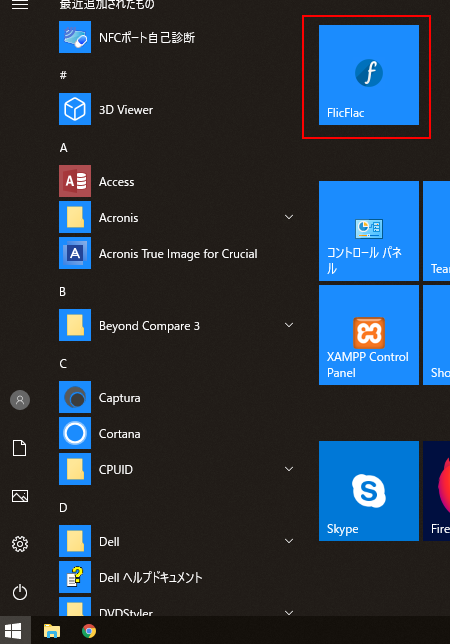
手順2. ファイルを変換
方法1、2のどちらかの方法で、WAVファイルをMP3ファイルに変換できます。変換後のファイルは、WAVファイルと同じフォルダに作成されます。
方法1. ドラッグ&ドロップで変換
MP3に変換したい場合、まず、右側「to MP3」をクリックして選択します。
次に、変換したいwavファイルを、FlicFlacウィンドウの上どこかにドラッグ&ドロップします。
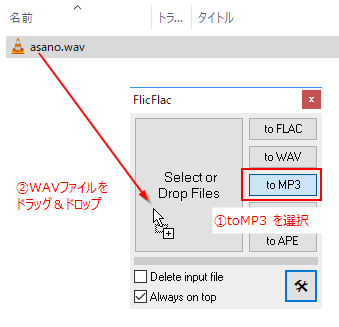
※ドラッグ&ドロップとは、エクスプローラーで該当wavファイルをマウスの左ボタンを押してつかんだまま、マウスポインタを動かして、FlicFlacの上で、左ボタンを放すことです。
ファイルを引きづって(ドラッグ)、落とす(ドロップ)という意味です。
方法2. ファイルを選択
MP3に変換したい場合、まず、右側「to MP3」をクリックして選択します。
「Select or Drop Files」と書いてある領域をクリックすると、ファイルを選択するダイアログが開きます。

ファイルを選択して、「開く」をクリックしてください。
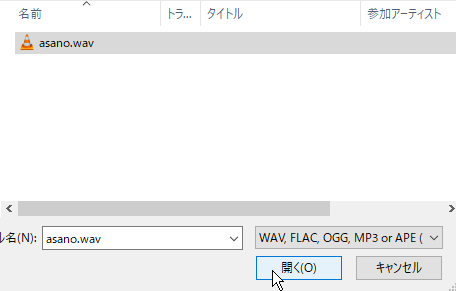
以上です。インストールさえ終わってしまえば、手軽に変換できますよ。
音質の設定
特に設定をいじらなくてもよいのですが、好みに応じて音質を設定することもできます。
手順としては、まず、メインウィンドウ右下の設定アイコンをクリックします。
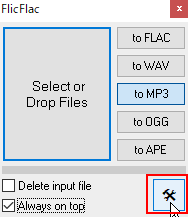
続けてMP3 Presets を選択すると、ビットレートを変更したり、可変ビットレートを選択することができます。
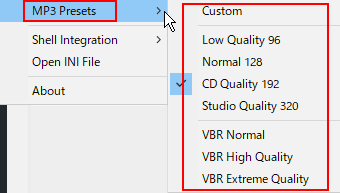
まとめ
この記事では、なるべく簡単な手順でWAVファイルからMP3ファイルへ変換できるツールを紹介しました。
さささっと変換したい場合には、便利ですので、ぜひ使ってみてください。
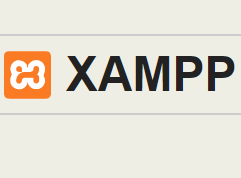
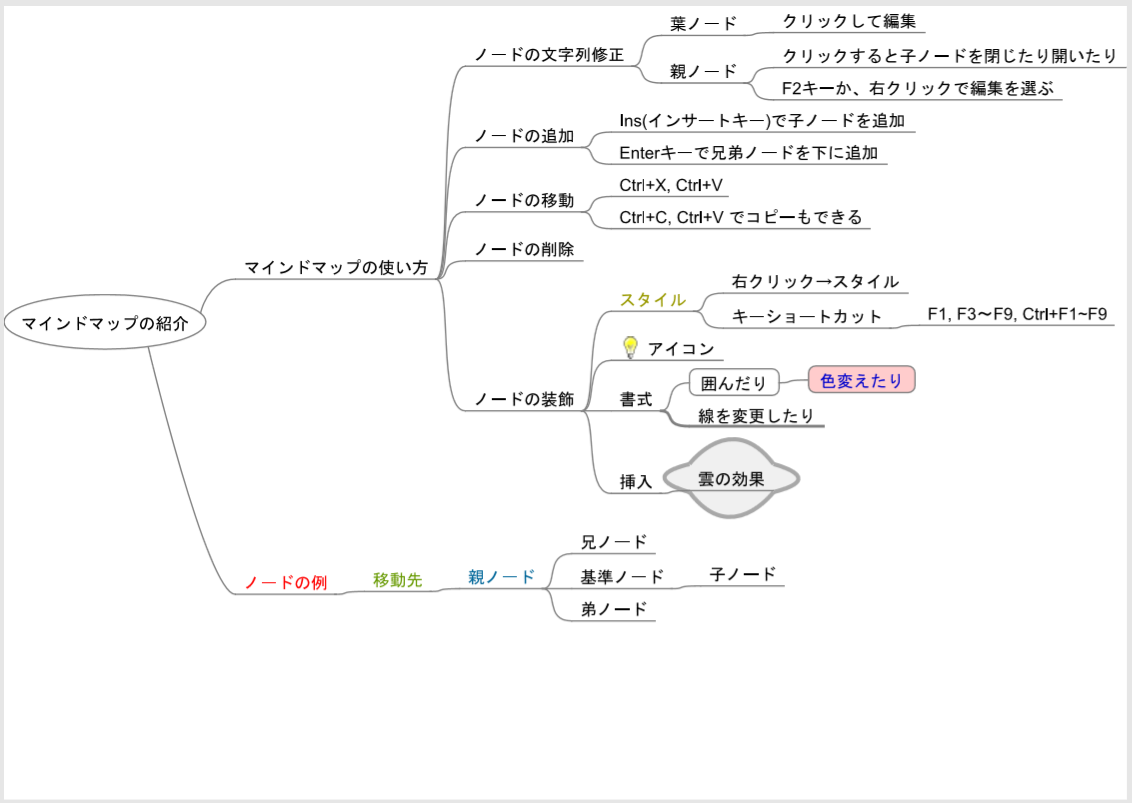
コメント